Bạn có từng cảm thấy rằng viên pin điện thoại Samsung của mình không còn đủ sức đồng hành cùng bạn suốt cả ngày dài làm việc, dù bạn không sử dụng quá nhiều tác vụ nặng? Tôi cũng từng có suy nghĩ tương tự, luôn tin rằng mình sẽ cần sạc pin giữa chừng nếu muốn duy trì kết nối cho đến tối muộn. Thế nhưng, mọi thứ đã thay đổi hoàn toàn sau khi tôi khám phá và vô hiệu hóa một số cài đặt bị “bỏ quên” trên chiếc điện thoại của mình.
Những cài đặt này thường chạy ngầm, âm thầm tiêu hao năng lượng mà chúng ta ít khi để ý tới. Chúng có thể không phải là “thủ phạm” chính gây hao pin quá nhiều khi đứng riêng lẻ, nhưng khi cộng lại, chúng tạo ra một gánh nặng đáng kể lên viên pin, khiến thời lượng sử dụng giảm đi rõ rệt. Bài viết này, dựa trên kinh nghiệm thực tế của tôi và phân tích chuyên sâu từ các chuyên gia, sẽ chỉ cho bạn 8 cài đặt tưởng chừng vô hại nhưng lại là “kẻ thù” thầm lặng của pin Samsung và cách để tối ưu chúng, giúp chiếc điện thoại của bạn dễ dàng trụ vững cả ngày mà không cần sạc lại. Hãy cùng khám phá để biến chiếc Samsung của bạn trở thành một “chiến binh” bền bỉ hơn!
1. Always-On Display (Màn hình Luôn Bật)
Trong một thời gian dài, tôi từng nghĩ rằng tính năng Always-On Display (AOD) chỉ tiêu thụ rất ít năng lượng. Rốt cuộc, đó chỉ là một chiếc đồng hồ mờ ảo trên nền đen, phải không? Tuy nhiên, khi kiểm tra thống kê sử dụng pin, tôi phát hiện ra rằng AOD đã âm thầm rút vài phần trăm pin mỗi giờ, ngay cả khi tôi không chạm vào điện thoại.
Always-On Display giữ một phần màn hình của bạn luôn sáng – và bộ xử lý hoạt động nhẹ – để hiển thị đồng hồ, thông báo và trạng thái pin. Tính năng này hữu ích nếu bạn thường xuyên liếc nhìn điện thoại khi nó nằm trên bàn làm việc. Nhưng đối với tôi, việc hao pin một cách đều đặn như vậy là không đáng, vì vậy tôi đã quyết định tắt nó.
Nếu bạn cũng muốn tắt AOD, hãy mở Cài đặt (Settings), chạm vào Màn hình khóa và AOD (Lock screen and AOD), sau đó chọn Always On Display. Từ đây, bạn có thể tắt nó đi để vô hiệu hóa tính năng này.
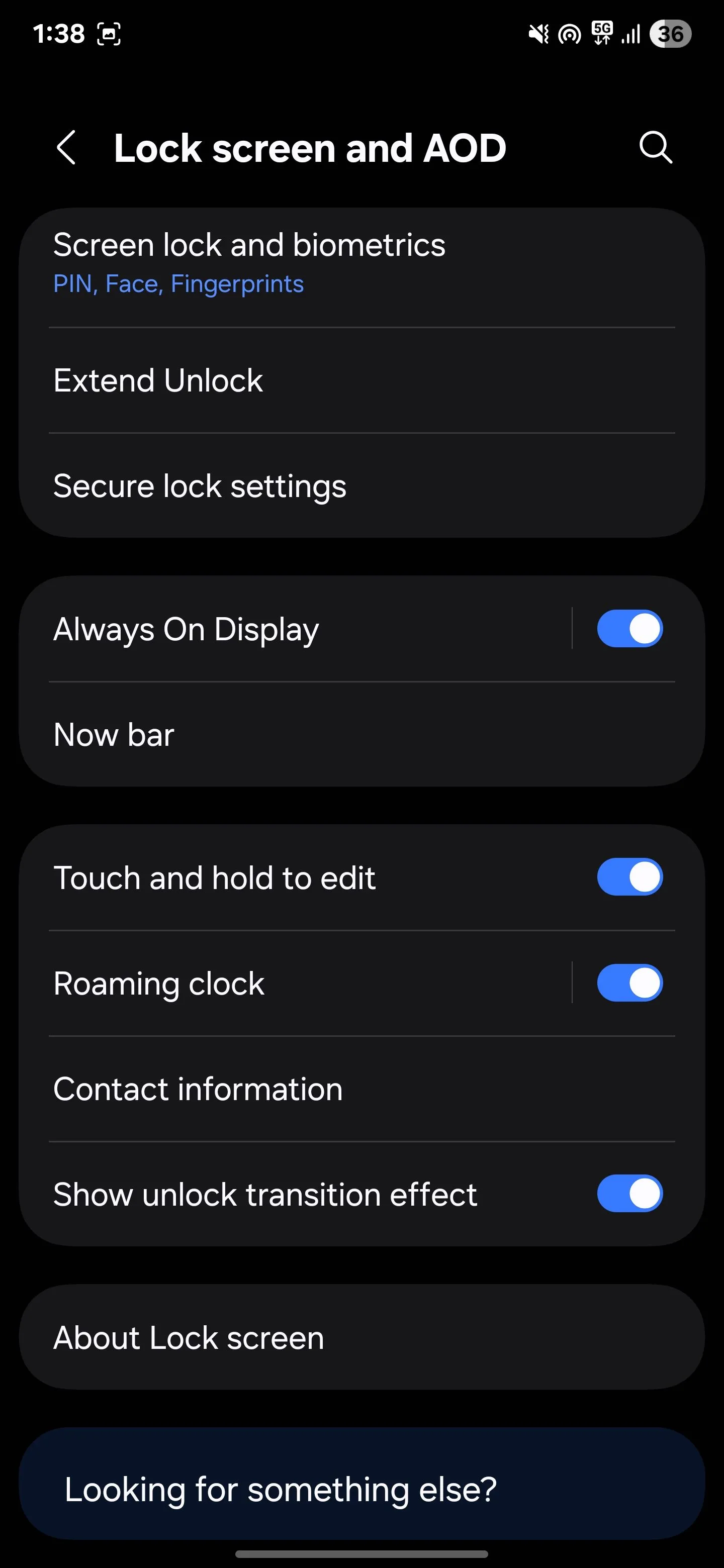 Tắt tính năng Always On Display trong cài đặt Samsung để tiết kiệm pin
Tắt tính năng Always On Display trong cài đặt Samsung để tiết kiệm pin
Tuy nhiên, nếu bạn thấy AOD hữu ích và không muốn loại bỏ hoàn toàn, bạn có thể điều chỉnh thời gian hiển thị của nó để giảm hao pin mà không từ bỏ tính năng. Trong phần Khi nào hiển thị (When to show), bạn sẽ thấy một vài tùy chọn:
- Chạm để hiển thị: AOD chỉ bật khi bạn chạm vào màn hình. Đây là tùy chọn cân bằng, giúp bạn xem thông tin nhanh khi cần mà không tiêu tốn pin liên tục.
- Tự động: Giữ AOD bật trừ khi điện thoại phát hiện bạn đang ngủ, úp mặt xuống, hoặc ở nơi tối và không di chuyển trong năm phút.
- Luôn luôn: Để AOD bật 24/7, tùy chọn này tiêu thụ nhiều pin nhất.
- Theo lịch trình: Chỉ hiển thị trong khoảng thời gian bạn đã đặt, ví dụ như trong giờ làm việc hoặc khi bạn thức.
- Đối với thông báo mới: AOD chỉ sáng lên khi bạn nhận được thông báo mới.
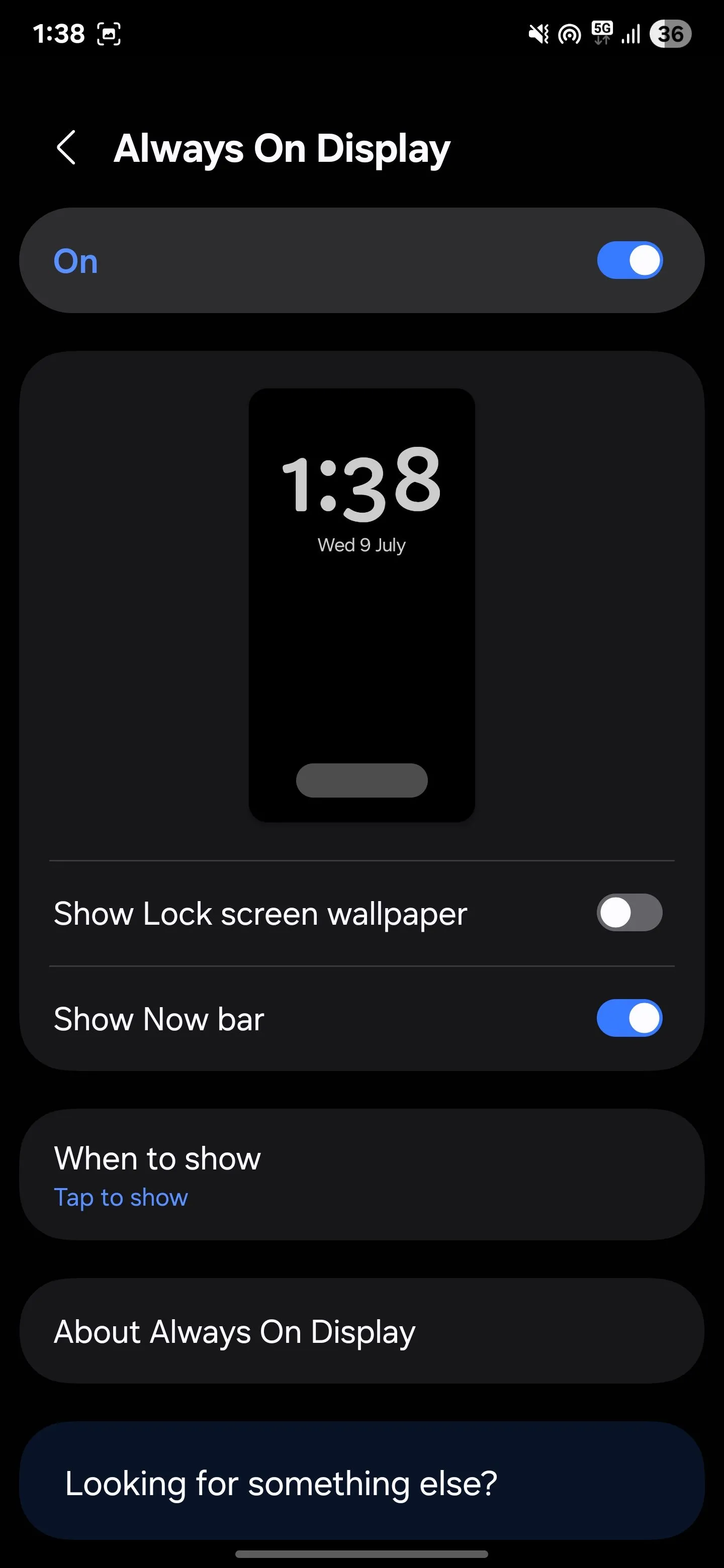 Tùy chọn cài đặt thời gian hiển thị của Always On Display trên Samsung
Tùy chọn cài đặt thời gian hiển thị của Always On Display trên Samsung
Nếu bạn vẫn muốn xem nhanh thời gian hoặc thông báo, tùy chọn Chạm để hiển thị hoặc Theo lịch trình sẽ mang lại cho bạn sự tiện lợi mà vẫn giúp tiết kiệm pin Samsung đáng kể.
2. RAM Plus
RAM Plus nghe có vẻ như một tính năng tăng cường hiệu suất. Samsung cho biết nó sử dụng một phần bộ nhớ trong của điện thoại làm RAM ảo để hỗ trợ đa nhiệm nặng. Nhưng trên thực tế, tôi không thường xuyên chạy hàng chục ứng dụng cùng một lúc. Thay vào đó, tính năng này chỉ chiếm dụng bộ nhớ lưu trữ và tạo ra các tiến trình chạy nền không cần thiết, làm tiêu hao pin.
RAM ảo có thể hữu ích trong một số trường hợp, nhưng nếu bạn không phải là người dùng “nặng đô” hay chơi các tựa game đồ họa cao, việc cấp phát quá nhiều RAM Plus có thể phản tác dụng, tạo thêm gánh nặng cho hệ thống.
Để tắt RAM Plus, hãy mở Cài đặt (Settings), cuộn xuống Chăm sóc thiết bị (Device care), sau đó chạm vào Bộ nhớ (Memory). Tại đây, bạn sẽ thấy RAM Plus ở phía dưới. Chạm vào đó và bạn có thể tắt hoàn toàn hoặc giảm kích thước của nó.
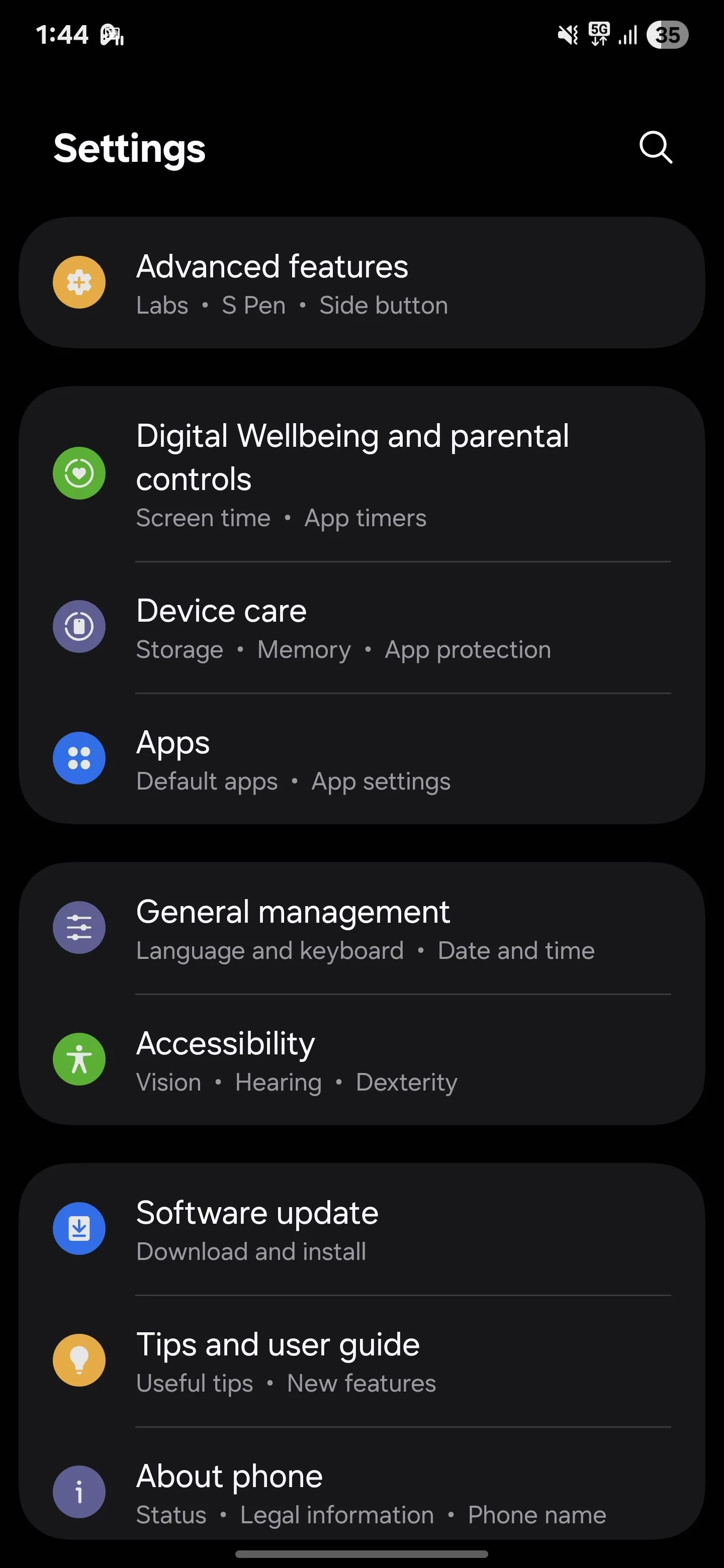 Mục Chăm sóc thiết bị trong cài đặt điện thoại Samsung
Mục Chăm sóc thiết bị trong cài đặt điện thoại Samsung
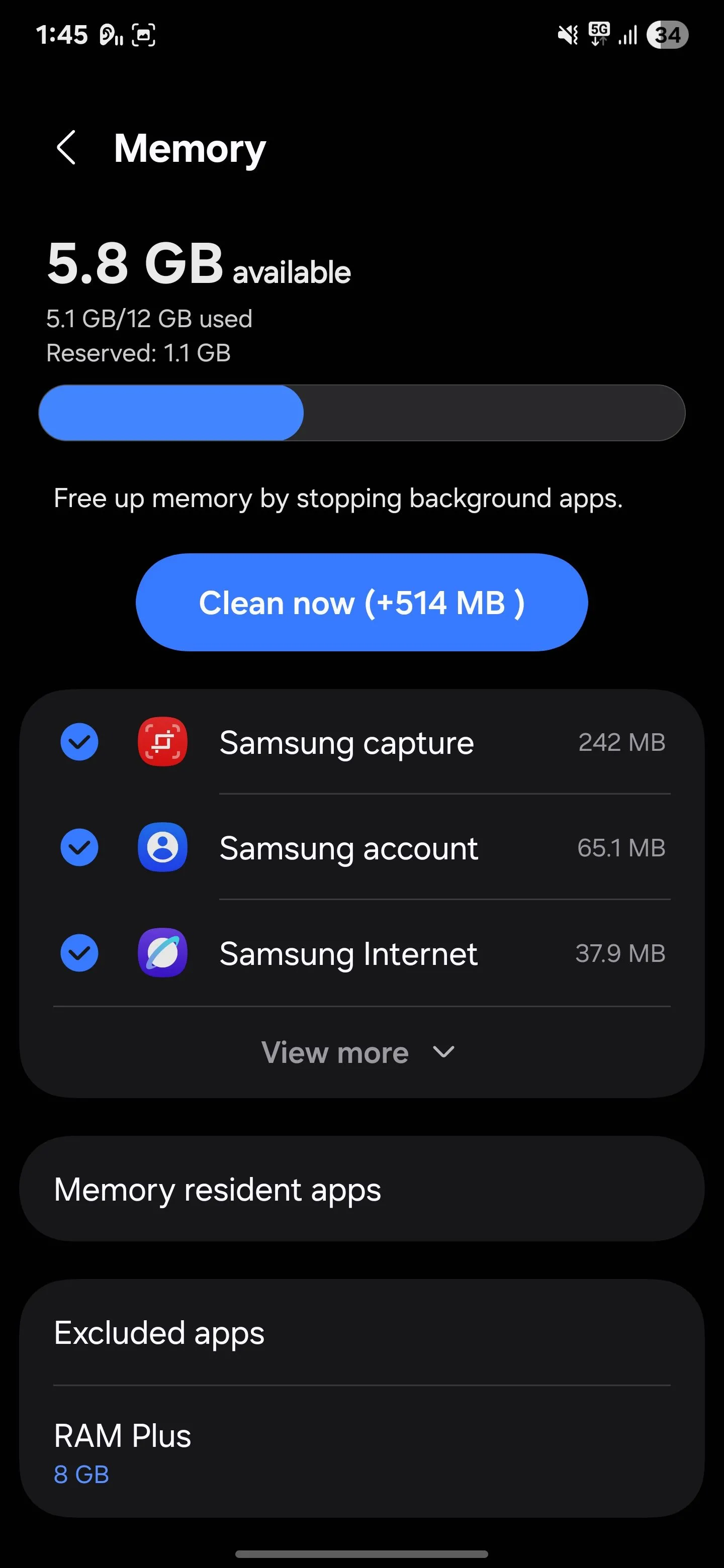 Tắt hoặc giảm kích thước RAM Plus trong cài đặt Samsung để tối ưu hiệu năng
Tắt hoặc giảm kích thước RAM Plus trong cài đặt Samsung để tối ưu hiệu năng
Việc tắt RAM Plus sẽ không xóa bất kỳ dữ liệu nào của bạn, và có lẽ bạn sẽ không nhận thấy sự khác biệt trong việc sử dụng hàng ngày. Tuy nhiên, nó có thể giảm tải hoạt động nền trên thiết bị của bạn và giúp bạn có thêm một chút thời lượng pin mỗi ngày, đặc biệt nếu bạn không thực sự cần thêm RAM ảo đó. Đây là một mẹo tối ưu pin Samsung hiệu quả cho người dùng thông thường.
3. Nearby Device Scanning (Quét Thiết Bị Lân Cận)
Tính năng Quét thiết bị lân cận (Nearby Device Scanning) giữ cho việc quét Bluetooth và Wi-Fi luôn hoạt động để tìm kiếm các thiết bị ở gần, ngay cả khi bạn không chủ động kết nối với bất cứ thứ gì. Nó được thiết kế để giúp việc ghép nối tai nghe, đồng hồ thông minh hoặc các thiết bị SmartThings nhanh hơn.
Nhưng đối với tôi, tôi hiếm khi kết nối với các thiết bị mới trong ngày. Vì vậy, điện thoại của tôi cứ liên tục quét trong nền mà không có lý do thực sự, gây hao pin. Mỗi lần quét như vậy đều tiêu tốn một lượng nhỏ năng lượng, và khi diễn ra liên tục, tổng lượng pin hao hụt sẽ không hề nhỏ.
Nếu bạn muốn kéo dài pin Samsung hơn, hãy tắt tính năng này. Trong menu Cài đặt (Settings), chạm vào Kết nối (Connections), sau đó chọn Cài đặt kết nối khác (More connection settings). Từ đó, bạn sẽ tìm thấy tùy chọn Quét thiết bị lân cận (Nearby device scanning). Tắt nó đi, và điện thoại của bạn sẽ ngừng quét tìm các thiết bị lân cận trừ khi bạn chủ động mở các menu liên quan đến kết nối.
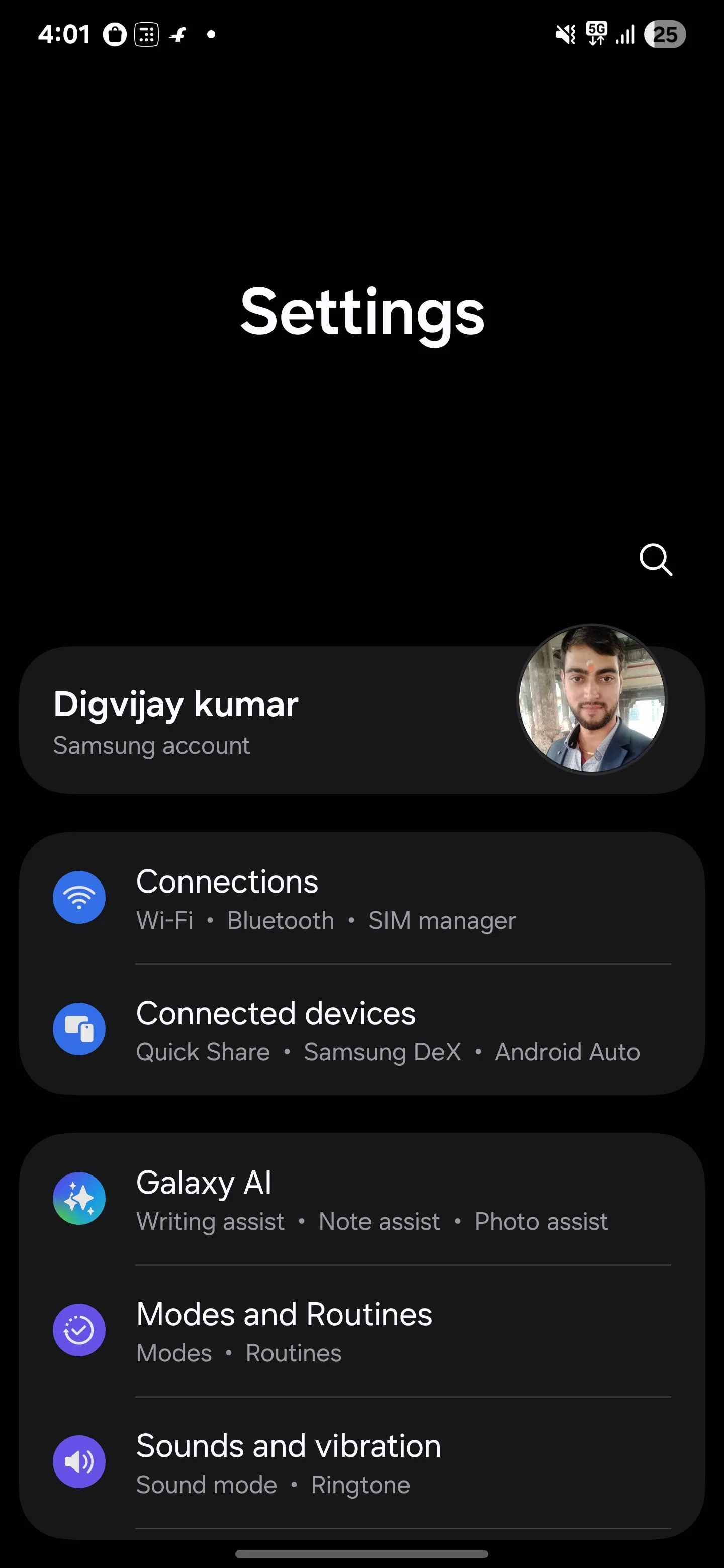 Menu Kết nối trong cài đặt điện thoại Samsung
Menu Kết nối trong cài đặt điện thoại Samsung
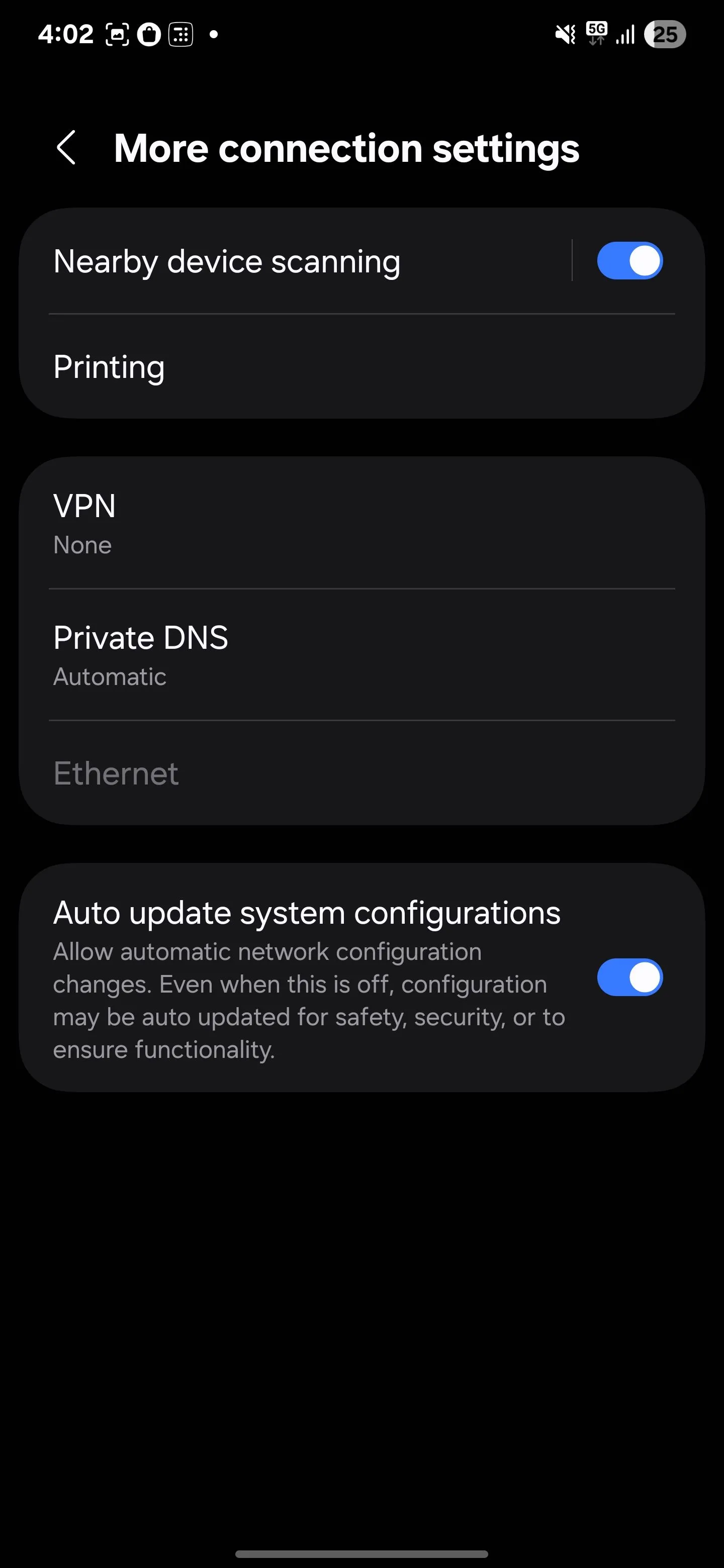 Tắt tính năng Quét thiết bị lân cận của Samsung để tiết kiệm pin Bluetooth Wi-Fi
Tắt tính năng Quét thiết bị lân cận của Samsung để tiết kiệm pin Bluetooth Wi-Fi
Việc tắt tính năng này sẽ không ảnh hưởng đến các kết nối Bluetooth hiện có của bạn. Tai nghe, đồng hồ và các thiết bị khác của bạn vẫn sẽ kết nối như bình thường. Điểm khác biệt duy nhất là điện thoại của bạn sẽ không còn lãng phí pin để liên tục tìm kiếm các thiết bị mới nữa, góp phần đáng kể vào việc tăng thời lượng pin Samsung.
4. Bixby Voice Wake-Up (Đánh Thức Bixby Bằng Giọng Nói)
Tôi chưa bao giờ là một người dùng Bixby thường xuyên, vì vậy tôi không nhận ra rằng trợ lý ảo này luôn lắng nghe và chờ lệnh đánh thức “Hi, Bixby”. Điều này có nghĩa là micro của điện thoại luôn hoạt động, và các tiến trình nền của Bixby vẫn chạy, làm cạn kiệt pin của bạn theo thời gian. Ngay cả khi bạn không sử dụng Bixby, tính năng lắng nghe liên tục này vẫn là một cài đặt hao pin Samsung không cần thiết.
Bạn có thể tắt Bixby hoàn toàn nếu không bao giờ sử dụng. Tuy nhiên, nếu bạn vẫn muốn dùng Bixby đôi khi, việc tắt tính năng đánh thức bằng giọng nói có thể giúp bạn tiết kiệm đáng kể năng lượng mà không mất đi trợ lý ảo này. Bạn vẫn có thể truy cập Bixby bằng cách mở ứng dụng thủ công hoặc nhấn nút cạnh bên khi cần.
Để tắt nó, hãy mở Cài đặt (Settings), cuộn xuống Tính năng nâng cao (Advanced features), sau đó chạm vào Bixby. Tiếp theo, chọn Đăng ký giọng nói (Voice registration) và tắt Đánh thức bằng giọng nói (Voice wake-up).
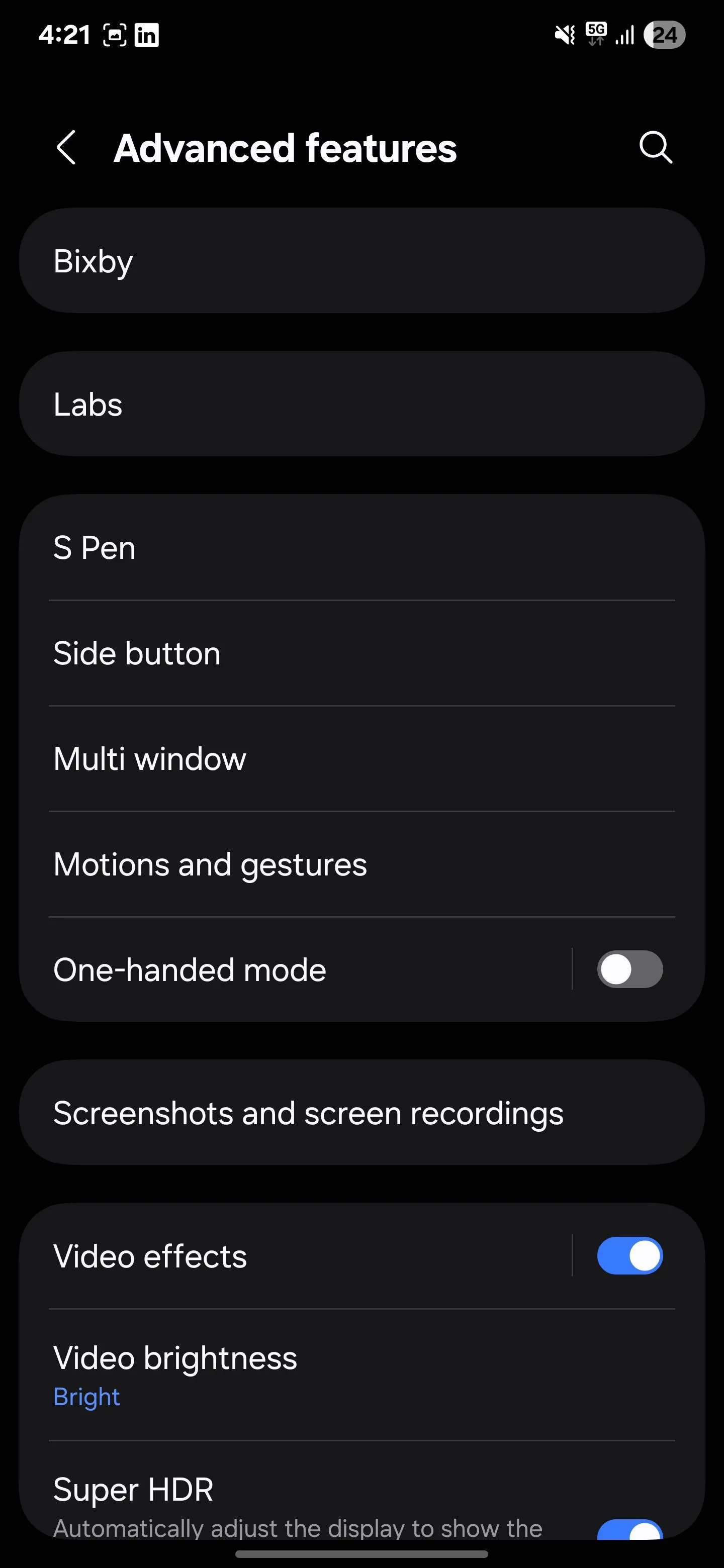 Tùy chọn Tính năng nâng cao trong cài đặt điện thoại Samsung
Tùy chọn Tính năng nâng cao trong cài đặt điện thoại Samsung
 Tắt tính năng đánh thức Bixby bằng giọng nói để giảm hao pin
Tắt tính năng đánh thức Bixby bằng giọng nói để giảm hao pin
Sau khi bạn thực hiện điều này, Bixby sẽ ngừng lắng nghe mọi lúc, giúp pin của bạn có một khoảng nghỉ nhỏ nhưng đáng chú ý. Và nếu bạn thay đổi ý định, chỉ cần vài thao tác để bật lại. Đây là một trong những mẹo tiết kiệm pin Samsung đơn giản nhưng hiệu quả.
5. Keep Screen On While Viewing (Smart Stay)
Tính năng Smart Stay của Samsung giữ màn hình của bạn luôn bật miễn là nó phát hiện bạn đang nhìn vào đó. Thoạt đầu, điều này nghe có vẻ tuyệt vời vì nó ngăn màn hình tắt khi bạn đang đọc hoặc xem gì đó, mà không cần phải chạm vào màn hình thường xuyên để giữ cho nó sáng.
Tuy nhiên, để làm được điều này, camera trước của điện thoại liên tục quét tìm mắt bạn, điều này sử dụng thêm pin. Và nếu thời gian chờ màn hình của bạn đã được đặt ở giá trị dài (ví dụ như năm phút), Smart Stay có thể khiến màn hình của bạn bật lâu hơn nữa.
Ví dụ, nếu bạn đang đọc một bài báo và Smart Stay đang hoạt động, màn hình sẽ vẫn bật miễn là bạn đang nhìn. Nhưng nếu nó không phát hiện ra bạn (có thể bạn đang cầm điện thoại ở một góc nghiêng hoặc liếc mắt đi), nó sẽ không tắt ngay lập tức. Nó sẽ đợi đến khi hết thời gian chờ năm phút rồi mới tắt. Trong cả hai tình huống, màn hình vẫn bật lâu hơn, âm thầm làm cạn kiệt pin của bạn.
Để tắt tính năng này, hãy vào Cài đặt (Settings) và chạm vào Màn hình (Display). Sau đó, điều hướng đến Thời gian chờ màn hình (Screen timeout) và tìm tùy chọn có nhãn Giữ màn hình bật khi xem (Keep screen on while viewing). Tắt nó đi để ngăn điện thoại của bạn liên tục sử dụng camera để theo dõi khuôn mặt.
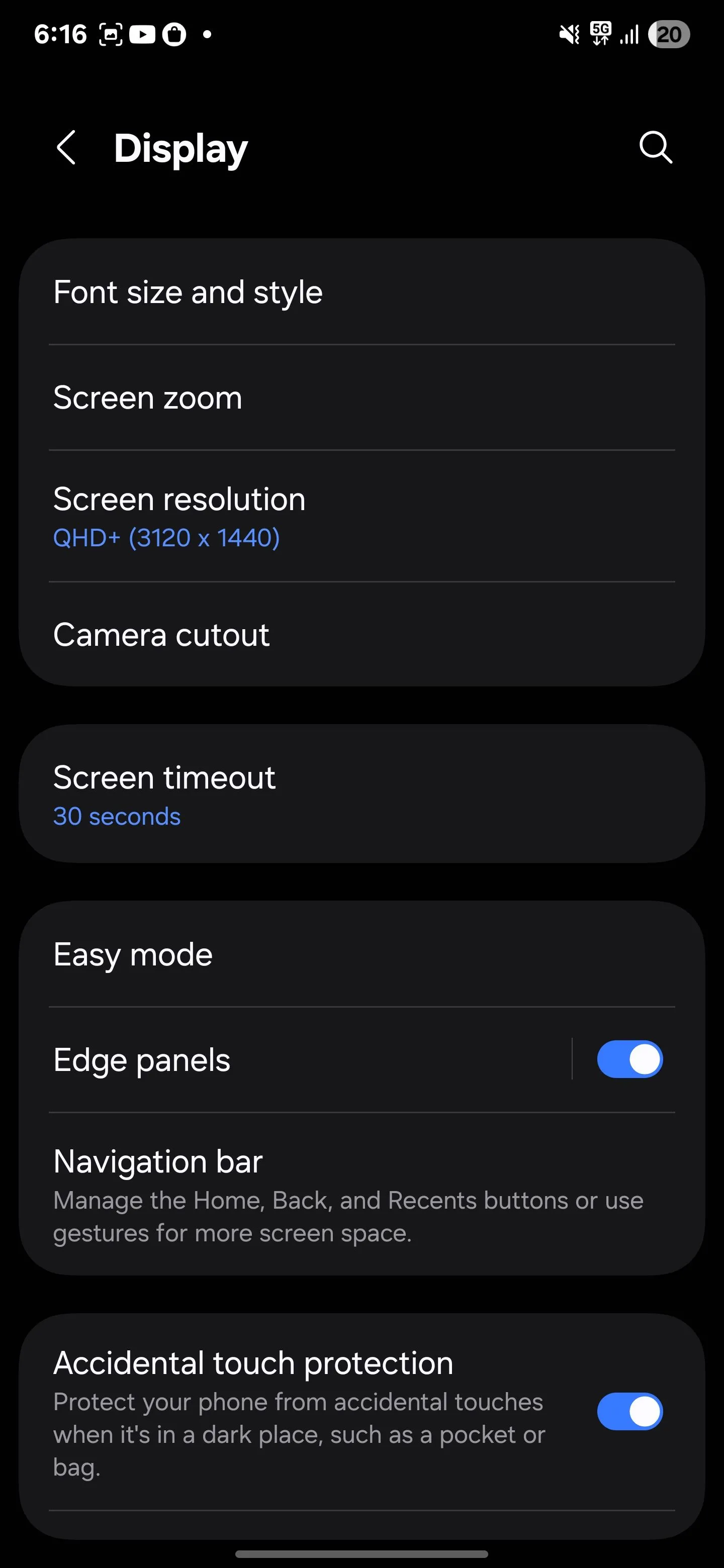 Cài đặt thời gian chờ màn hình trong mục Hiển thị của Samsung
Cài đặt thời gian chờ màn hình trong mục Hiển thị của Samsung
Tôi đặt thời gian chờ màn hình của mình chỉ còn 30 giây, vì vậy điện thoại của tôi sẽ tắt nhanh chóng khi tôi không sử dụng. Nếu tôi đang đọc một cái gì đó dài, tôi thỉnh thoảng chạm vào màn hình để giữ cho nó hoạt động. Nhưng nếu bạn thường xuyên đọc bài viết hoặc tài liệu trong thời gian dài, bạn có thể thích giữ Smart Stay bật trong khi đặt thời gian chờ màn hình ngắn hơn làm phương án dự phòng.
Bằng cách đó, điện thoại của bạn vẫn bật khi nó nhận ra bạn đang nhìn vào đó, nhưng nó sẽ không lãng phí pin quá lâu nếu không phát hiện được khuôn mặt bạn. Điều này giúp tối ưu hóa đáng kể khả năng tiết kiệm pin Samsung hàng ngày.
6. Motion Gestures (Cử Chỉ Chuyển Động) – Lift to Wake
Tính năng Lift to Wake (Nhấc lên để bật màn hình) tự động bật màn hình của bạn khi bạn nhấc điện thoại lên. Cảm giác này khá tiện lợi, vì bạn không cần phải nhấn bất kỳ nút nào để kiểm tra thời gian hoặc xem thông báo.
Tuy nhiên, tính năng này khiến các cảm biến chuyển động của điện thoại luôn hoạt động suốt cả ngày, điều này sử dụng thêm pin trong nền. Nó cũng có thể bật màn hình khi bạn không cần thiết, ví dụ như khi bạn chỉ đơn giản là điều chỉnh điện thoại trên bàn hoặc nhấc nó lên để di chuyển đến đâu đó.
Nếu bạn không cần tính năng này, bạn có thể tắt nó. Mở menu Cài đặt (Settings), chạm vào Tính năng nâng cao (Advanced features), sau đó vào Chuyển động và cử chỉ (Motions and gestures). Tại đây, bạn sẽ thấy Nhấc lên để bật màn hình (Lift to wake). Tắt nó đi, và màn hình sẽ chỉ bật khi bạn nhấn nút nguồn hoặc chạm hai lần vào màn hình (nếu cử chỉ đó được bật).
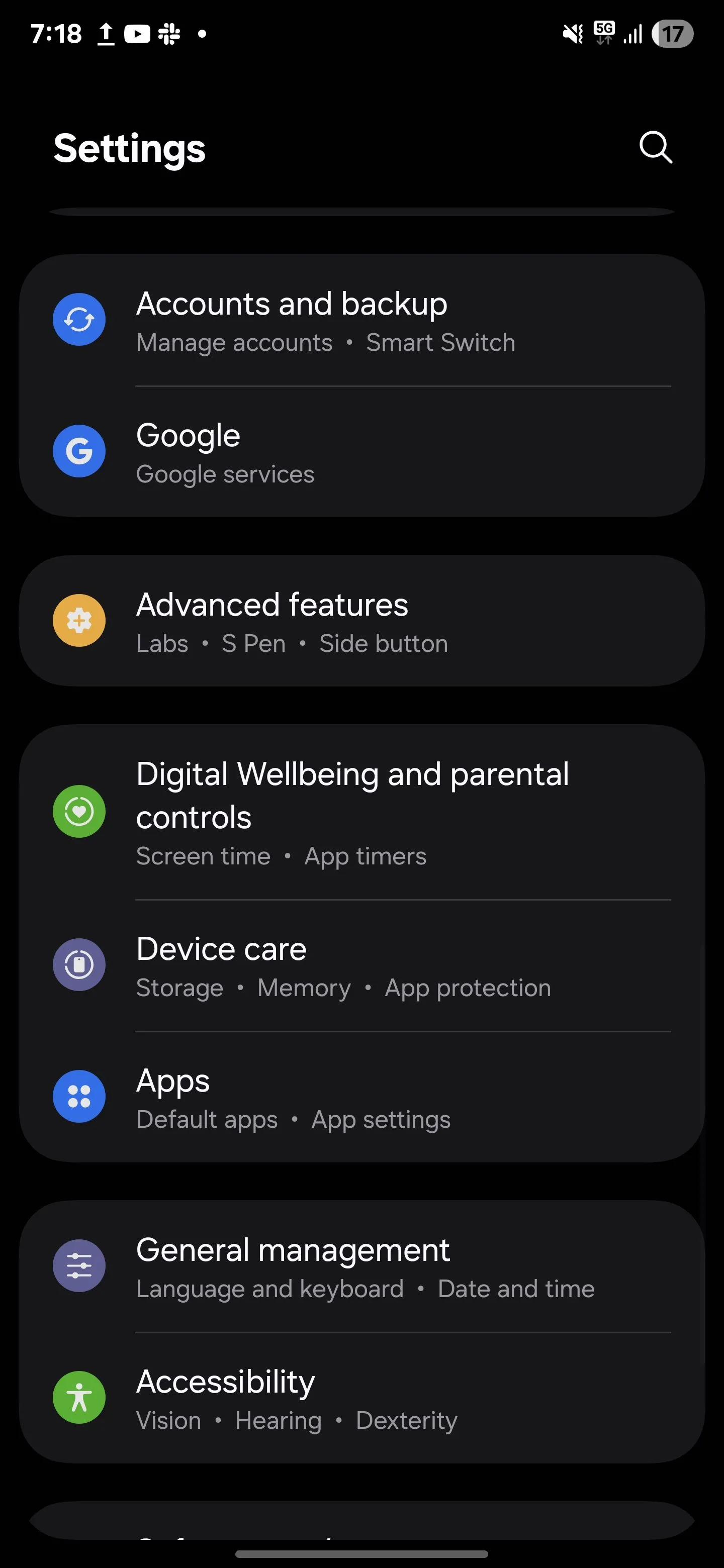 Menu Cài đặt Nâng cao trên điện thoại Samsung
Menu Cài đặt Nâng cao trên điện thoại Samsung
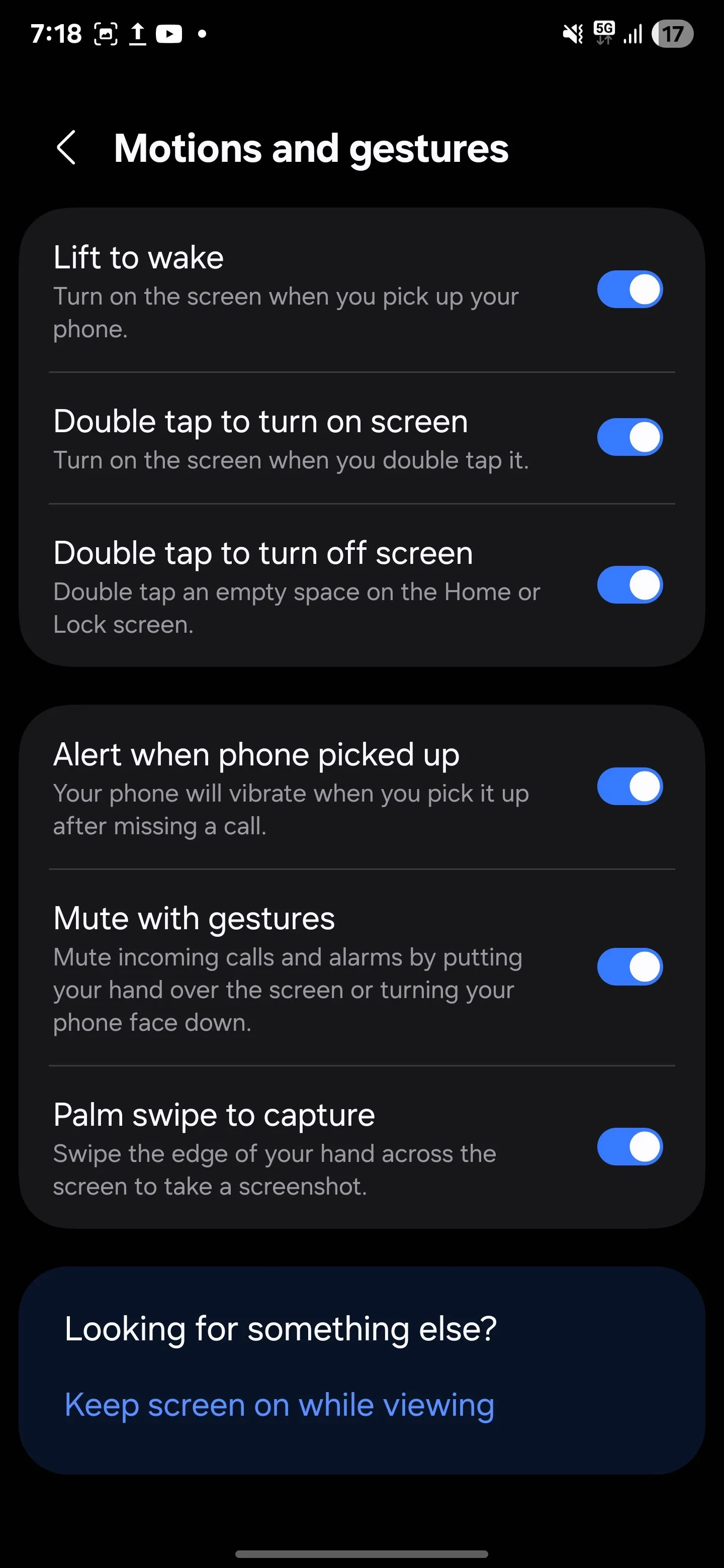 Tắt tính năng Nhấc lên để bật màn hình trong cài đặt Samsung để tiết kiệm pin
Tắt tính năng Nhấc lên để bật màn hình trong cài đặt Samsung để tiết kiệm pin
Bằng cách loại bỏ các kích hoạt màn hình không cần thiết, bạn đang thực hiện một bước quan trọng để cách tiết kiệm pin Samsung hiệu quả hơn.
7. Dynamic Lock Screen (Màn Hình Khóa Động)
Tôi từng rất thích Màn hình khóa động (Dynamic Lock Screen) vì nó cập nhật hình nền màn hình khóa của tôi bằng những hình ảnh mới mỗi khi tôi bật điện thoại. Thật sảng khoái khi thấy một cái gì đó khác biệt mỗi lần, cho dù đó là phong cảnh tuyệt đẹp, cảnh thiên nhiên yên bình hay tác phẩm nghệ thuật độc đáo.
Tuy nhiên, phía sau hậu trường, tính năng này sử dụng dữ liệu nền để thường xuyên tải xuống những hình ảnh mới đó. Mặc dù bản thân nó có thể không gây hao pin lớn, nhưng mọi tiến trình nền nhỏ như thế này đều cộng dồn lại, đặc biệt nếu bạn đang cố gắng tối ưu pin Samsung tối đa.
Để tắt tính năng này, hãy mở Cài đặt (Settings), chạm vào Hình nền và kiểu (Wallpaper and style), sau đó chọn Thay đổi hình nền (Change wallpapers). Cuộn xuống Dịch vụ hình nền (Wallpaper services) và chọn Không có (None). Thao tác này sẽ ngăn điện thoại của bạn tải xuống hình ảnh mới trong nền.
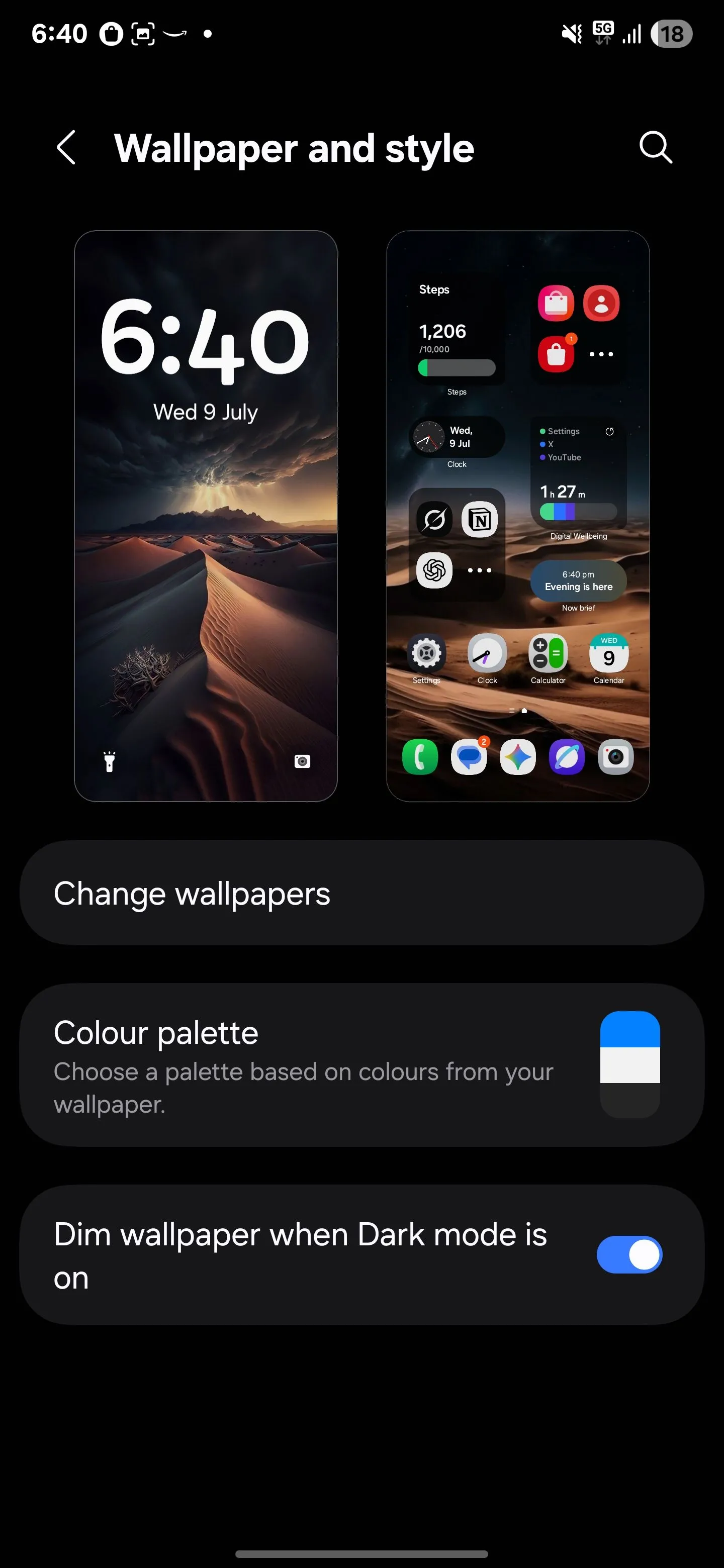 Thay đổi hình nền Samsung trong cài đặt Hình nền và kiểu
Thay đổi hình nền Samsung trong cài đặt Hình nền và kiểu
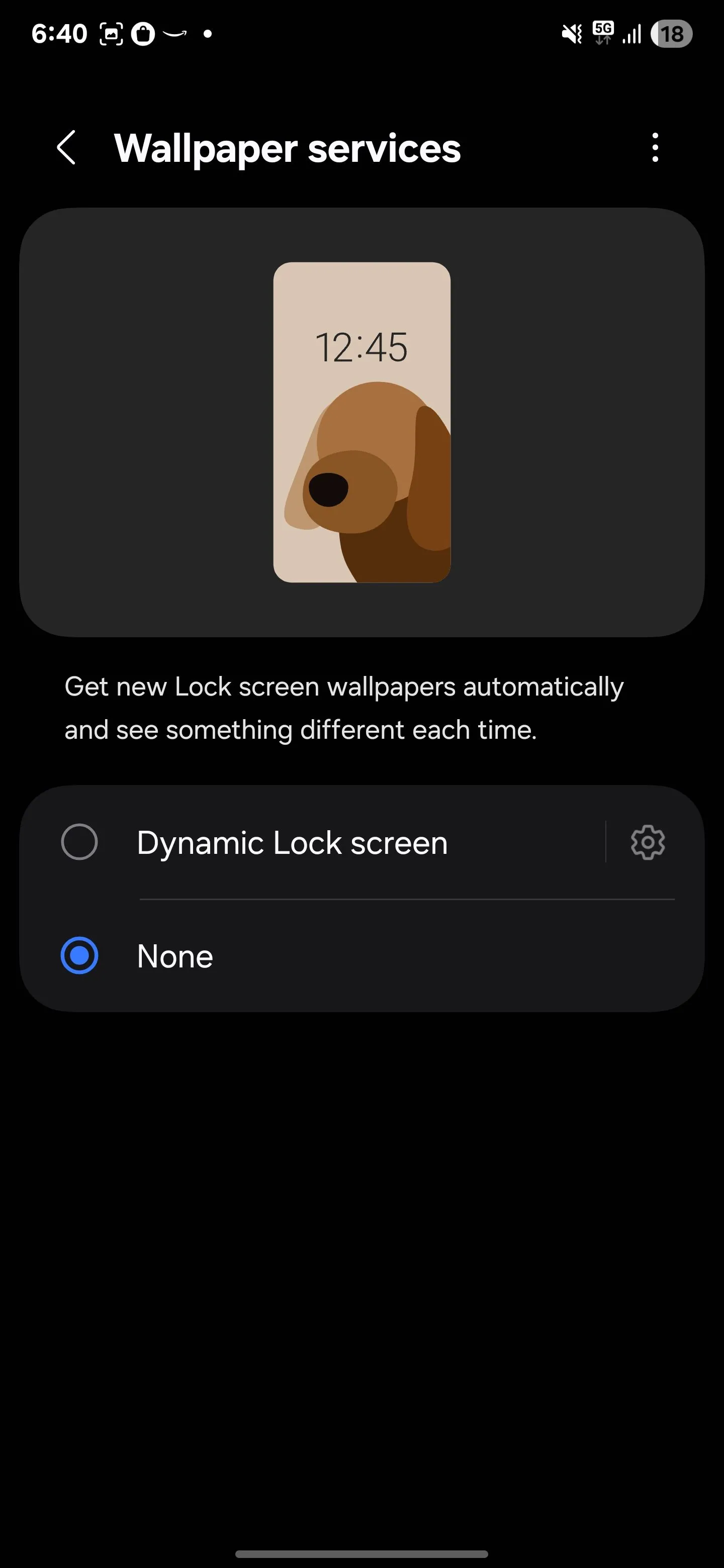 Tắt dịch vụ Màn hình khóa động để ngăn Samsung tải ảnh nền tự động
Tắt dịch vụ Màn hình khóa động để ngăn Samsung tải ảnh nền tự động
Tôi đã chuyển sang sử dụng một hình nền tĩnh duy nhất cho màn hình khóa. Điện thoại của tôi vẫn trông đẹp mắt, và giờ đây tôi biết rằng nó không sử dụng thêm pin hoặc dữ liệu để làm mới những hình ảnh mà tôi chỉ lướt qua trong chốc lát. Đây là một mẹo nhỏ nhưng hiệu quả để kéo dài pin Samsung.
8. Restrict Background Data and Activity (Hạn Chế Dữ Liệu Nền và Hoạt Động Ngầm)
Trong tất cả các điều chỉnh tôi đã thực hiện, đây là điều có tác động lớn nhất đến thời lượng pin của tôi. Rất nhiều ứng dụng chạy dữ liệu nền và các hoạt động ngầm, đồng bộ hóa và cập nhật ngay cả khi bạn không sử dụng chúng. Đối với các ứng dụng như email, nhắn tin hoặc bản đồ, điều này là cần thiết. Nhưng đối với các ứng dụng mua sắm ngẫu nhiên hoặc tin tức, nó là sự lãng phí.
Để quản lý điều này, tôi đã vào Cài đặt (Settings), chạm vào Ứng dụng (Apps), và xem xét từng ứng dụng riêng lẻ. Trong mục Pin (Battery), tôi đã thay đổi cài đặt hoạt động nền của chúng thành Bị hạn chế (Restricted) bất cứ khi nào có thể để ngăn chúng chạy không cần thiết. (Lưu ý rằng điều này có thể khiến thông báo và các hành vi khác của ứng dụng ngừng hoạt động bình thường.)
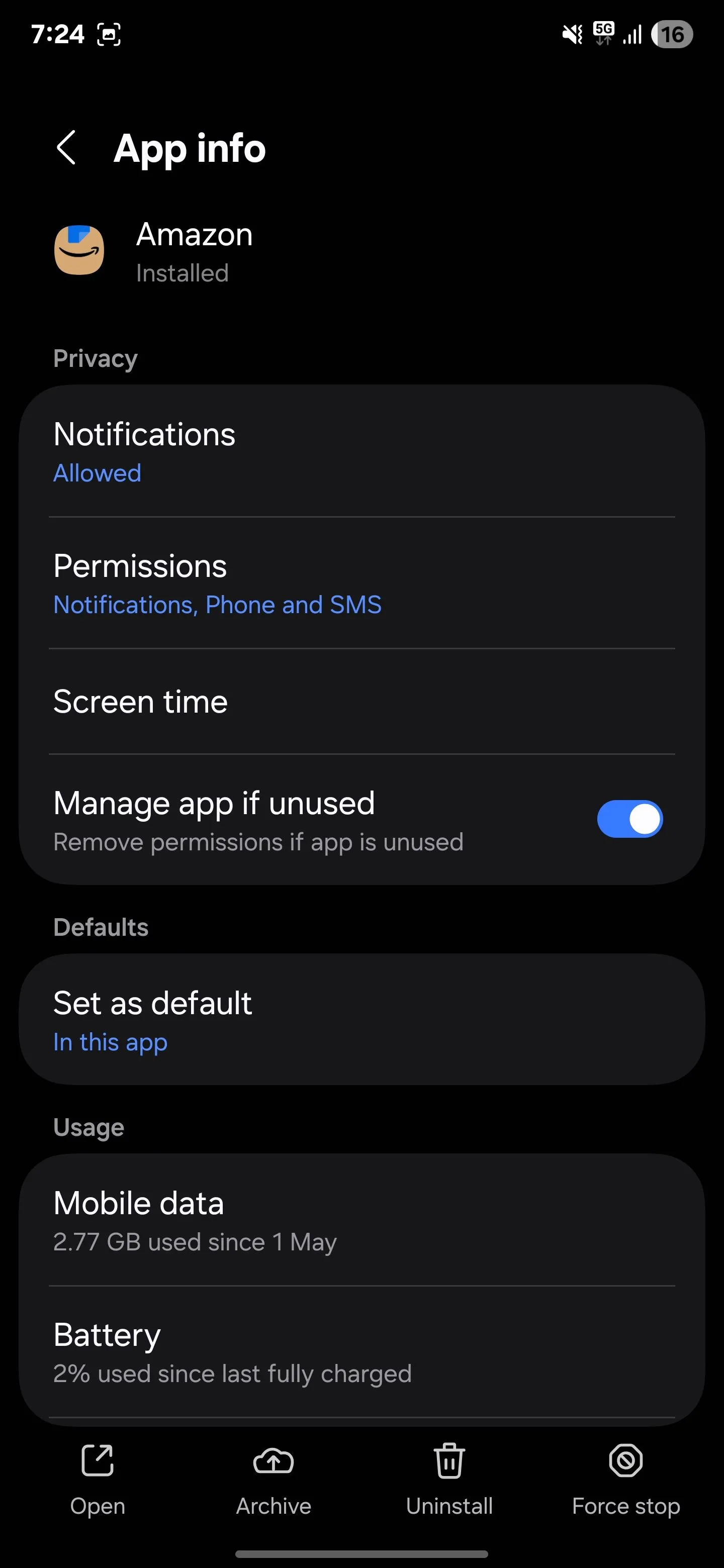 Kiểm tra mức sử dụng pin của ứng dụng trong cài đặt điện thoại Samsung
Kiểm tra mức sử dụng pin của ứng dụng trong cài đặt điện thoại Samsung
Đối với dữ liệu nền, tôi đã mở Cài đặt (Settings), vào Kết nối (Connections), sau đó Sử dụng dữ liệu (Data usage), và chạm vào Sử dụng dữ liệu di động (Mobile data usage). Từ đó, tôi chọn các ứng dụng không thiết yếu và tắt Cho phép sử dụng dữ liệu nền (Allow background data usage) để chúng không sử dụng dữ liệu khi tôi không chủ động sử dụng chúng.
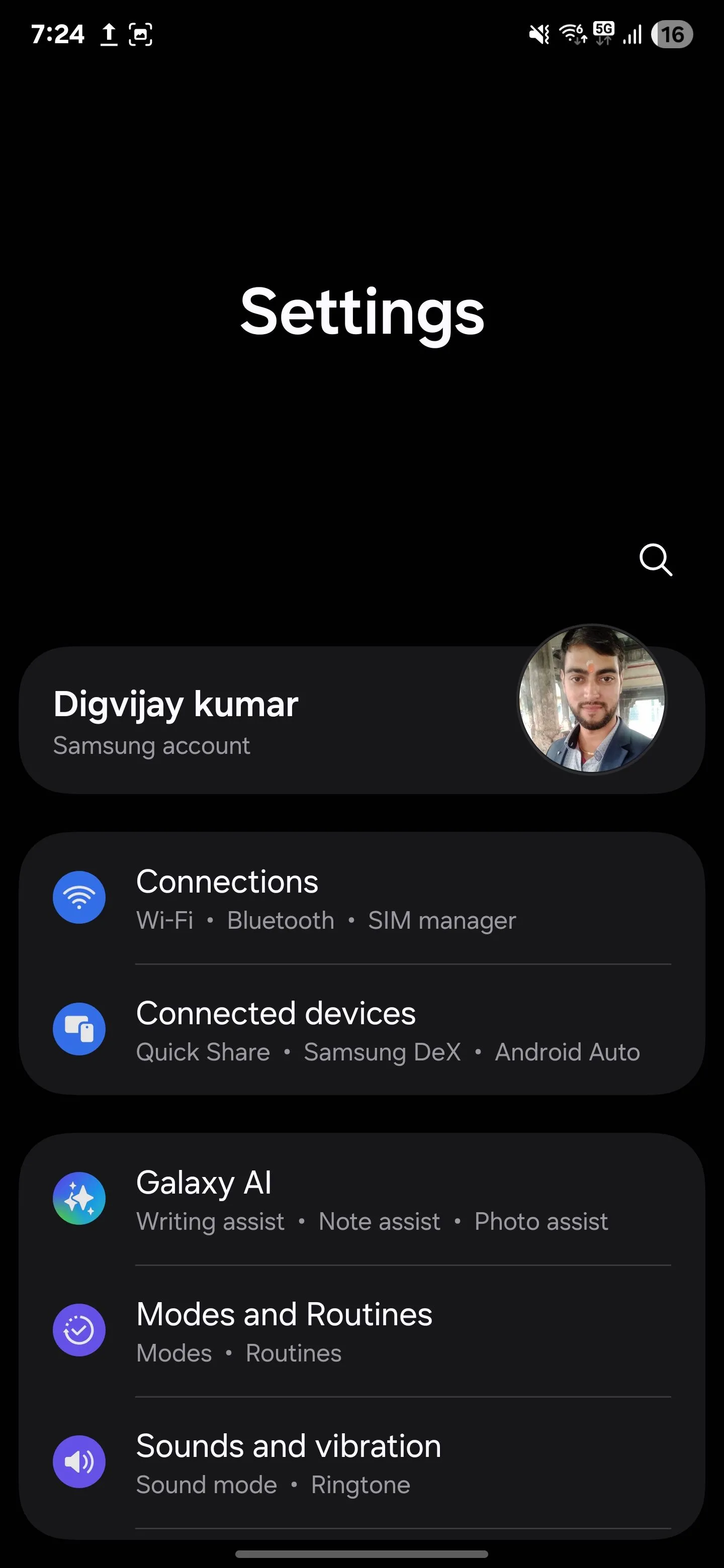 Menu Cài đặt chung trên điện thoại Samsung
Menu Cài đặt chung trên điện thoại Samsung
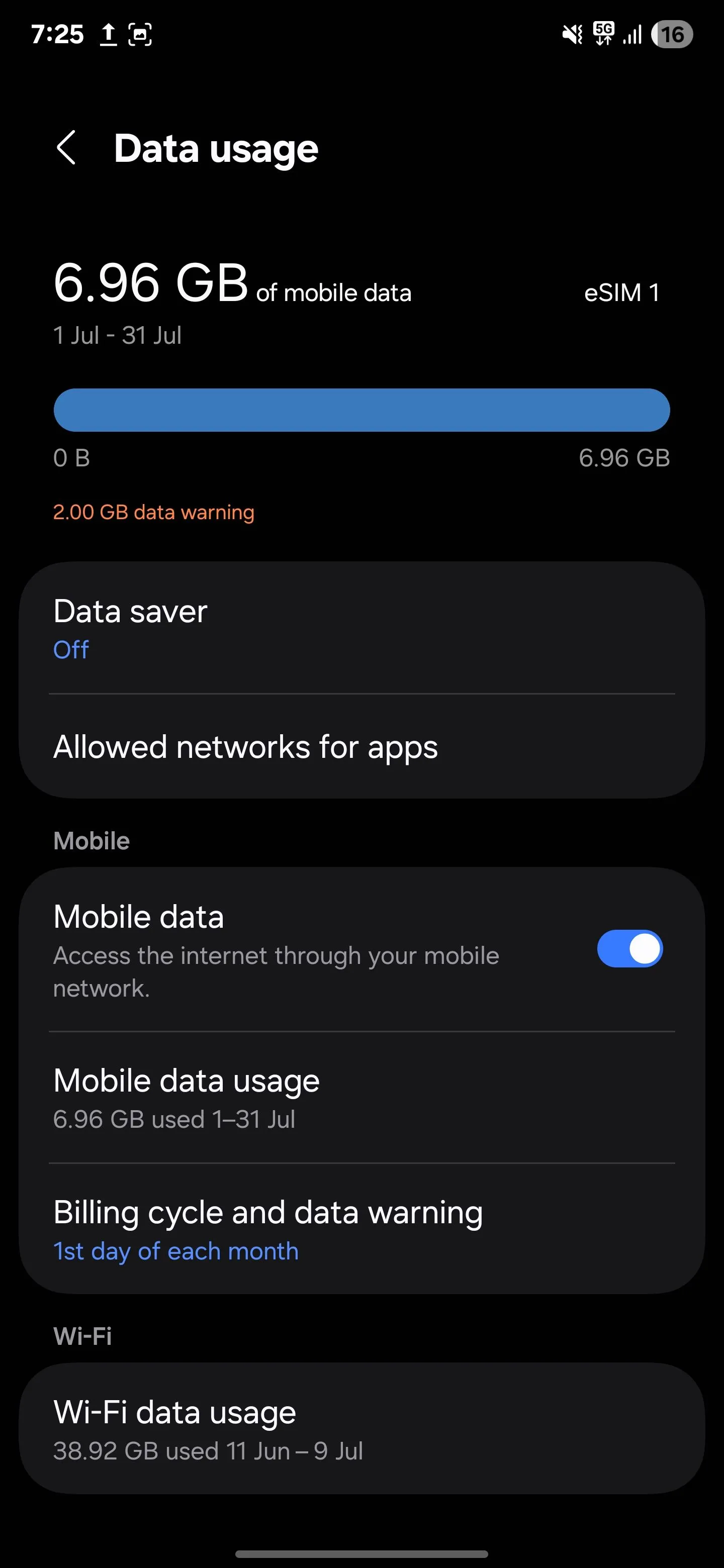 Kiểm tra và quản lý mức sử dụng dữ liệu di động của ứng dụng trên Samsung
Kiểm tra và quản lý mức sử dụng dữ liệu di động của ứng dụng trên Samsung
Kể từ khi thực hiện những thay đổi này, tôi đã nhận thấy ít hơn rất nhiều sự sụt giảm pin không mong muốn trong suốt cả ngày. Tất cả các ứng dụng của tôi vẫn hoạt động tốt khi tôi mở chúng, nhưng giờ đây chúng không liên tục kiểm tra cập nhật hoặc chạy các tiến trình trong nền khi tôi không cần chúng. Đây là một trong những cách tiết kiệm pin Samsung hiệu quả và triệt để nhất.
Bằng cách áp dụng những thay đổi này, chiếc điện thoại Samsung của bạn sẽ có thời lượng sử dụng lâu hơn đáng kể, dù là khi bạn đang đi du lịch hay chỉ trong các hoạt động hàng ngày. Mỗi điều chỉnh nhỏ có vẻ không đáng kể, nhưng tổng hợp lại, chúng có thể mang lại thêm hàng giờ sử dụng pin. Nếu pin điện thoại của bạn đang cạn kiệt nhanh hơn bình thường, hãy thử tắt các cài đặt này để xem có cải thiện không.
Và nếu bạn muốn khai thác tối đa pin của mình, hãy bật Chế độ tiết kiệm pin (Battery Saver) khi bạn biết rằng mình sẽ không ở gần bộ sạc. Nó giới hạn hoạt động nền và hiệu suất một chút, nhưng đó là một lựa chọn vững chắc để kéo dài thời lượng pin khi bạn cần nhất. Chỉ cần lưu ý rằng bạn không nên bật Chế độ tiết kiệm pin 24/7 vì nó có thể ảnh hưởng đến trải nghiệm sử dụng bình thường của bạn.
Lời kêu gọi hành động (Call-to-Action):
Bạn đã thử áp dụng những mẹo tối ưu pin Samsung này chưa? Kết quả mà bạn nhận được như thế nào? Hay bạn có những cách tiết kiệm pin Samsung hiệu quả nào khác muốn chia sẻ với cộng đồng? Hãy để lại bình luận bên dưới để cùng Nhịp Sống Công Nghệ thảo luận và trao đổi kinh nghiệm, giúp chiếc điện thoại của mọi người luôn tràn đầy năng lượng!